
Погледајмо како очистити предмеморију на Андроид телефону и треба ли то учинити. У току коришћења паметног телефона који покреће Андроид оперативни систем, велика количина различитих података се чува на мобилном уређају, смешта у различите сврхе.
Део података се чува у посебном простору меморије - кешу. На пример, прегледач спрема податке о посећеним веб локацијама, а када га поново посетите, прегледач ће отворити копије страница сајта сачуваних у меморији паметног телефона без преузимања свих података са Интернета. Ово смањује време учитавања веб страница, оне се отварају брже, штедећи саобраћај и време.
Садржај:- Како очистити целокупну кеш меморију на Андроид системском алату
- Како очистити кеш апликације на Андроиду
- Чишћење Далвик кеша у режиму опоравка
- Уклањање кеша помоћу апликације треће стране
- Закључци чланка
Апликације инсталиране на мобилном уређају похрањују неке податке у кеш меморију: локалне копије фотографија, сличице слика, информације о раду апликација, локалне копије посјећених страница на Интернету, датотеке датотека и сл. Током рада оперативног система и инсталираних апликација, Кеш биљежи информације које се могу поново користити на мобилном уређају. Уопштено, ово је корисна функција која вам помаже да брзо приступите подацима који се поново користе..
Андроид уређаји користе три врсте кеш меморије:
- Далвик кеш меморија - Далвик кеш виртуалне машине који садржи апликацијске датотеке за брже покретање. Ова врста предмеморије аутоматски се поново ствара на уређају..
- Кеш система - налази се у унутрашњој меморији уређаја. Ево података уграђених у Андроид оперативни систем.
- Предмеморија апликација - подаци трећих апликација преузетих са Гоогле Плаи маркета. Ови подаци се подразумевано чувају у интерној меморији уређаја..
Поред очигледних предности предмеморије на паметном телефону, постоје и неке негативне последице: подаци похрањени у кешу заузимају значајно место у унутрашњој меморији уређаја. Због тога, уз ограничену количину интерне меморије, недостаје слободног простора на уређају.
Значајан део интерне меморије заузима сам оперативни систем Андроид, а ако је унутрашња меморија уређаја мала, тада неће бити довољно слободног простора уз активно коришћење гадгета. Када покушате да инсталирате нову апликацију или извршите друге потребне радње, систем ће обавестити корисника о недостатку меморије на мобилном уређају. Неки програми похрањују у меморију велики број предмеморираних датотека које заузимају значајан простор на диску..
Један од начина да се реши проблем слободног простора је преношење апликација других произвођача у спољну меморију уређаја како би се ослободила унутрашња меморија. Почев од Андроид 6.0, оперативни систем има функцију преноса података апликације у спољну меморију. Подаци апликације се спремају на меморијску картицу смартфона, чиме се ослобађа простор у унутрашњој меморији уређаја.У старијим верзијама Андроида можете да преносите програме помоћу трећих апликација за које су потребна роот права. У овом случају, континуирана оперативност пренесених програма није загарантована..
Можда ће вас такође занимати:- Андроид сигурни режим: како омогућити или онемогућити
- Како сакрити датотеку или мапу на Андроид-у
Да бисте решили проблем, користите најбољу опцију: очистите предмеморију на уређају. Поред ослобађања простора, брисање података из предмеморије може помоћи ако се у апликацији појаве грешке. Неке датотеке сачуване у кешу више неће бити потребне јер корисник ретко може користити неке програме на свом мобилном уређају.
Шта значи очистити предмеморију на Андроиду? То значи брисање свих претходно сачуваних података из кеширања које користе апликације на телефону. Ова операција неће наштетити Андроид ОС-у или инсталираним апликацијама. Једноставно, бришу се додатне информације из меморије, а сами програми остају на месту.
Постоје четири начина за ослобађање интерне меморије из кешираних података на мобилним уређајима:
- уклањање целог предмеморије системским алатом;
- испирање предмеморије у засебној апликацији помоћу системског алата;
- брисање целокупне предмеморије на паметном телефону или брисање кешираних података у појединачним апликацијама помоћу програма треће стране;
- ресетујте мобилни уређај на фабричка подешавања.
У чланку ћемо погледати како да ручно очистите предмеморију на Андроиду: избришете целокупну кеш меморију или податке из предмеморије из засебне апликације. Да бисте избрисали кеш меморију, корисник може користити програме треће стране из Гоогле Плаи продавнице, о једном од ових програма постоји упутство у овом чланку.
Након ресетовања на фабричке поставке, све претходно инсталиране апликације биће избрисане из меморије мобилног уређаја, а кеширани подаци неће остати на паметном телефону. Ова метода се користи ако се проблем догоди на паметном телефону, ако не можете да поправите ситуацију на друге начине. У овом случају је брисање предмеморије додатни бонус..Како очистити целокупну кеш меморију на Андроид системском алату
Корисник може избрисати целу меморију са уређаја помоћу уграђеног алата Андроид оперативног система.
Следите ове кораке на Андроид уређају:
- Идите на „Сеттингс“, изаберите „Стораге“ или „Стораге“, у зависности од верзије Андроида.
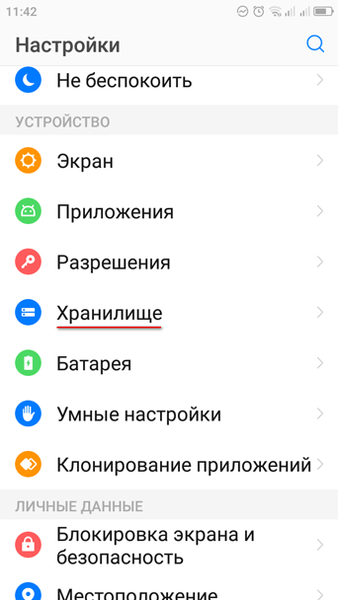
- У прозору „Стораге“ кликните на „Цацхе Дата“.
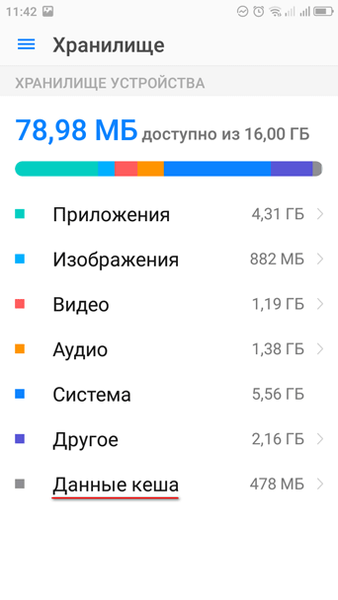
- У искачућем прозору који пита "Цлеар цацхе?" Кликните на "ОК". Након тога, сви подаци из кеширане апликације биће избрисани са мобилног телефона..
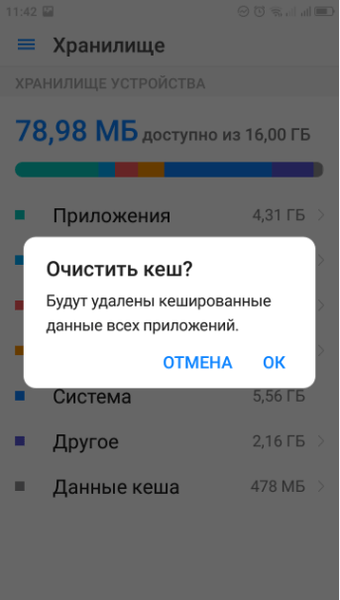
Како очистити кеш апликације на Андроиду
Ако је потребно, корисник може деинсталирати појединачне апликације инсталиране на паметном телефону или таблету. У том случају ће се избрисати само подаци ове апликације.
- Идите на „Подешавања“, изаберите „Апликације“.
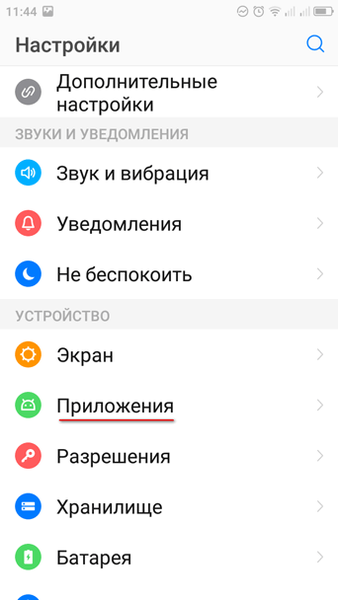
- На листи апликација одаберите жељени програм.
- У прозору програма кликните на опцију "Стораге". У старијим верзијама Андроида, овај прозор садржи одељак „Кеш“ у коме морате да кликнете дугме „Избриши кеш“..
- У прозору за складиштење апликација, у опцији „Кеш“, кликните на дугме „Избриши предмеморију“.
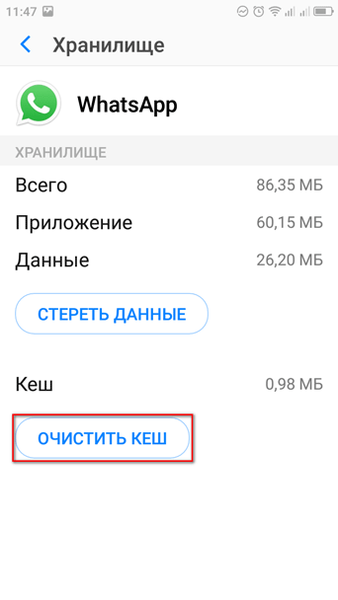
Ако је потребно, поновите операцију са другом апликацијом инсталираном на Андроиду.
Чишћење Далвик кеша у режиму опоравка
Да бисте покренули Випе Далвицк Цацхе потребно је да одете у мени за опоравак. Да бисте ушли у режим опоравка, сазнајте комбинацију тастера која је погодна за ваш уређај јер се тастери могу разликовати.
Обично се истовремено притискају два тастера: повећавање / смањивање јачине звука и укључивање / искључивање паметног телефона.
Кажем како то ради на мојим телефонима.
- Искључите свој паметни телефон.
- Уђите у режим опоравка притиском на одговарајуће тастере мобилног уређаја.
- Употријебите типку за смањивање гласноће да бисте дошли до "Обриши предмеморију предмеморије".
- Притисните тастер за искључивање смартфона да бисте потврдили брисање Далвик кеша. Још једна опција за потврђивање брисања Далвик кеша: притисните тастер за јачину звука.
- На дну екрана се појављује порука о брисању предмеморије..
- Затим изаберите „Поново покрени систем“ да бисте изашли из режима опоравка: притисните тастер за искључивање паметног телефона или тастер за јачину звука.
- Паметни телефон се нормално покреће.
Уклањање кеша помоћу апликације треће стране
Сада да видимо како очистити предмеморију на телефону помоћу софтвера треће стране, користећи примјер најпопуларнијег програма за чишћење података Цлеан Мастер. Програм се може преузети са Гоогле Плаи тржишта, апликација Цлеан Мастер подржава руски језик интерфејса.
Отворите програм Цлеан Мастер на свом мобилном уређају. Ако програм у свом прозору упозори да су пронађене непотребне датотеке, кликните на дугме "Обриши". Ако нема упозорења, сами притисните дугме Отпад.
Након скенирања, програм ће вас затражити да избришете непотребне податке. Прозор Цлеан Мастер приказује детаљне информације о томе шта ће бити избрисано из гадгета, назначена је величина непотребних података.
Корисник има двије могућности: или обришите цијелу предмеморију одмах, или прво поништите поља поред оних апликација чији се подаци не смију избрисати.
Кликните на дугме „Очисти смеће“.

Ако вам апликација Цлеан Мастер не одговара за ослобађање меморије телефона, користите други сличан програм..
Закључци чланка
Ако се поставило питање, како очистити предмеморију на Андроид паметном телефону, корисник може користити уграђене функције оперативног система или се ослонити на помоћ софтвера треће стране. Помоћу Андроид системског алата можете да очистите целокупну кеш меморију на мобилном уређају или да обришете кеширане податке појединих апликација, да би трећи програми избрисали целокупну кеш меморију на овај начин или само кеш сачуван у одвојеним апликацијама.
Повезане публикације:- Како спојити УСБ флеш уређај на Андроид паметни телефон или таблет
- Како сазнати који је процесор инсталиран на Андроиду
- Како направити снимак екрана на Андроиду
- Најбољи менаџери датотека за Андроид
- Најбоље апликације за читање књига за Андроид











